Windows10系统设置静态IP地址的方法
时间:2019-03-15 11:40:54来源:装机助理重装系统www.zhuangjizhuli.com作者:由管理员整理分享
最近有用户来反应,在使用Windows10系统时,由于工作的原因,需要使用静态IP地址进行上网,但是却不知道怎么设置静态IP地址,对于这个问题该如何解决呢?对此下面小编就来介绍一下设置静态IP地址的解决方法吧。
1、首先,在右下角的显示屏图标点右键,在点击打开网络和共享中心;
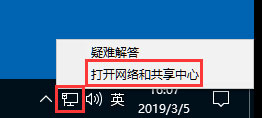
2、然后,在点击以太网;
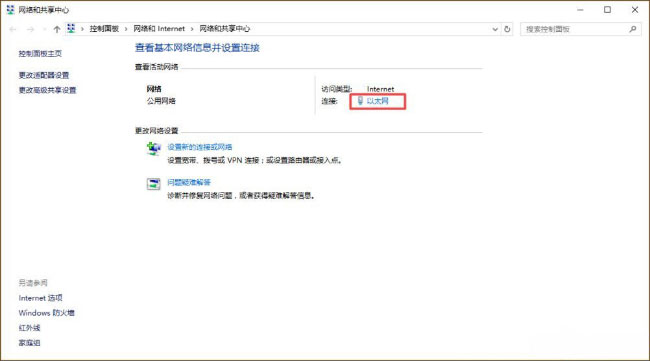
3、在新窗口点击属性;
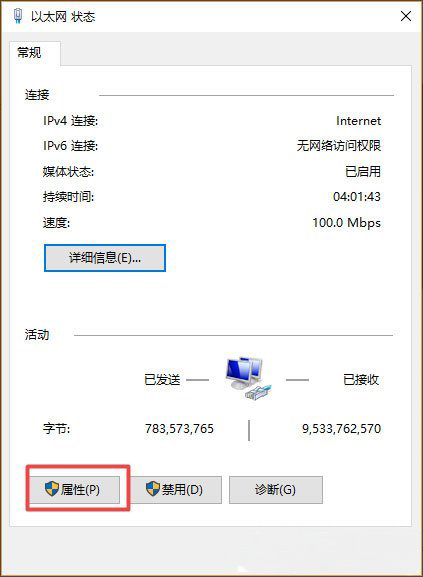
4、在选中Internet协议版本4(TCP/IP4)在点击属性;
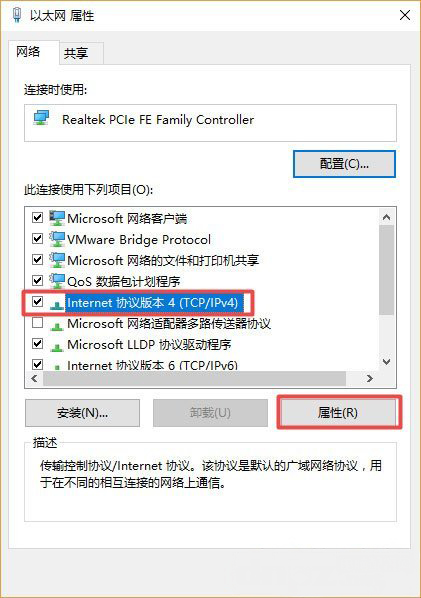
5、现在IP和DNS是自动的;
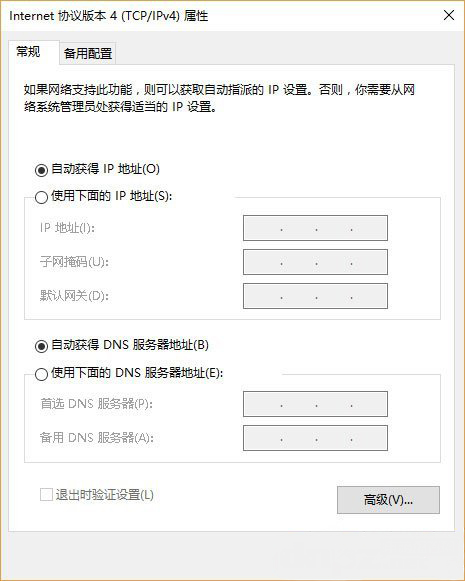
6、接下来,在打开CMD,输入ipconfig/all,将红框内的内容照搬到选中internet协议版本4(TCP/IP4)窗口中。其中IP地址的最后一段可以设置为1-255的任意一个数字,建议设置大一些以免和局域网中的其它用户冲突,最后再点击确定即可(如果电脑右下角的显示屏小图标没有黄色感叹号即可正常上网)。
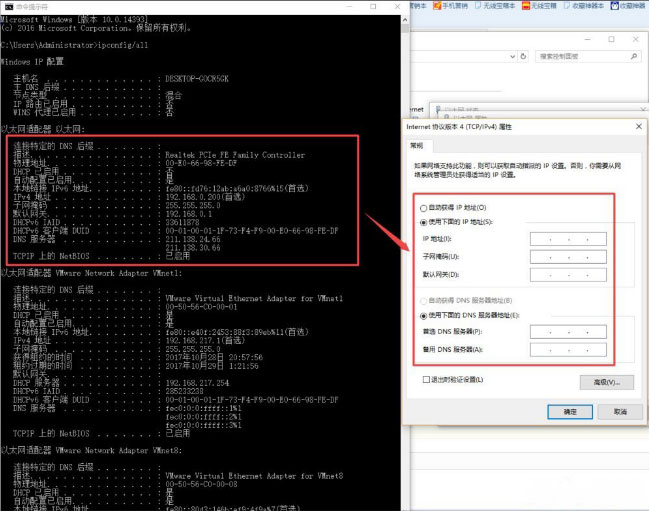
以上就是Windows10系统设置静态IP地址的方法就介绍到这了,如果以后用户也遇到这样的问题,不妨按照教程去解决操作吧,希望这个教程对大家有所帮助。
1、首先,在右下角的显示屏图标点右键,在点击打开网络和共享中心;
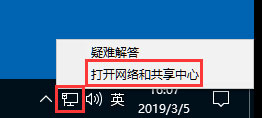
2、然后,在点击以太网;
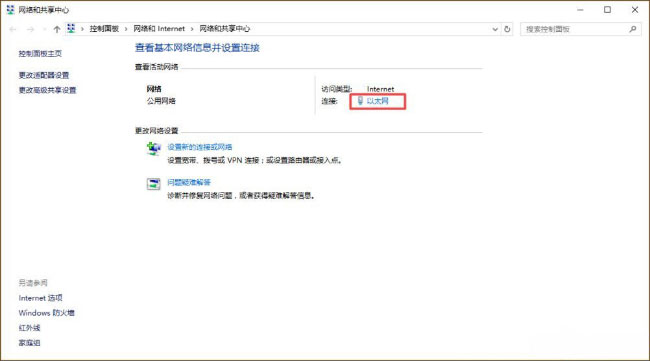
3、在新窗口点击属性;
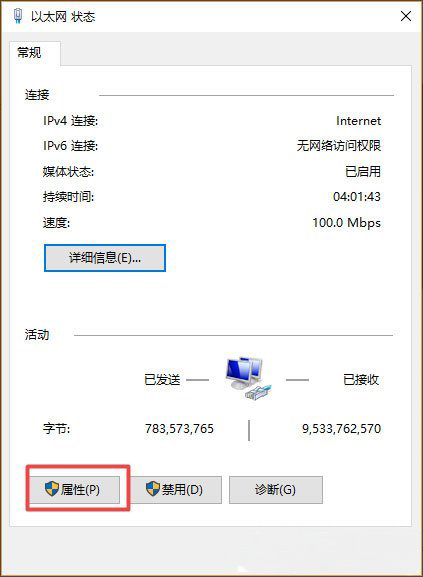
4、在选中Internet协议版本4(TCP/IP4)在点击属性;
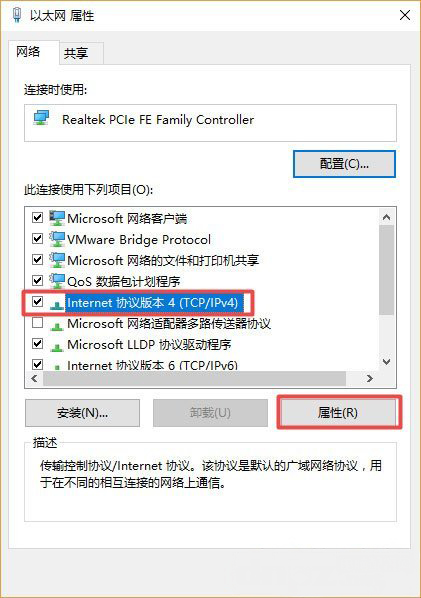
5、现在IP和DNS是自动的;
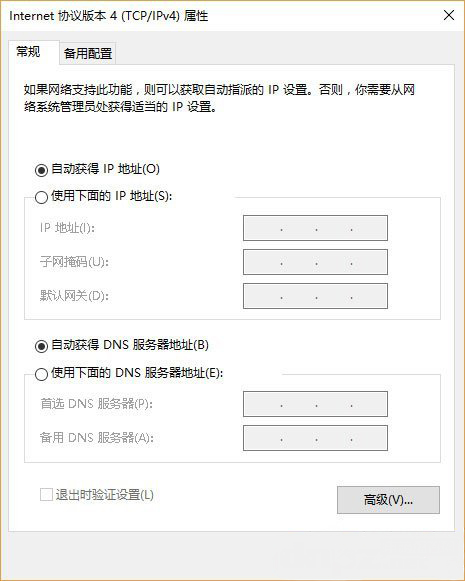
6、接下来,在打开CMD,输入ipconfig/all,将红框内的内容照搬到选中internet协议版本4(TCP/IP4)窗口中。其中IP地址的最后一段可以设置为1-255的任意一个数字,建议设置大一些以免和局域网中的其它用户冲突,最后再点击确定即可(如果电脑右下角的显示屏小图标没有黄色感叹号即可正常上网)。
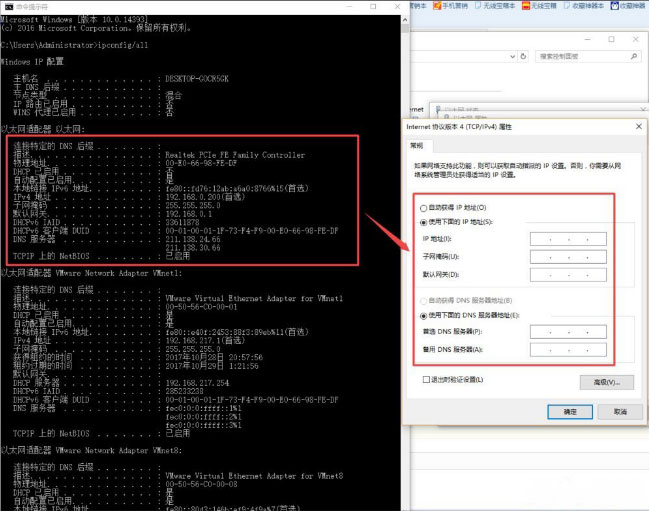
以上就是Windows10系统设置静态IP地址的方法就介绍到这了,如果以后用户也遇到这样的问题,不妨按照教程去解决操作吧,希望这个教程对大家有所帮助。
分享到:
